Edge Tips でパーソナライズされた Web エクスペリエンスを無効にする方法 Microsoft
Microsoft Edge は、ブラウジング エクスペリエンスをカスタマイズするためのさまざまな機能を提供する人気の Web ブラウザーです。ただし、一部のユーザーは、「Web エクスペリエンスをカスタマイズする」というプロンプトが不快すぎると感じる場合があります。ユーザーは、パーソナライズされた推奨事項や広告を提供するために Microsoft がユーザーの閲覧活動に関するデータを収集することに同意するよう求められます。
他の理由で、Edge の「Web エクスペリエンスのカスタマイズ」プロンプトを無効にし、Microsoft を選択することもできます。 Microsoft はユーザーの閲覧活動に関する大量のデータを収集するため、ユーザーは自分のプライバシーについて不安を感じるかもしれません。パーソナライズされたおすすめや広告に興味がないか、Microsoft Edge でパフォーマンスの問題が発生する可能性があります。
このような状況に陥った場合は、この記事が役に立ちます。ここでは、Microsoft Edge でパーソナライズされた Web エクスペリエンス プロンプトを無効にする簡単な手順を示します。
Edge ヒント Microsoft でパーソナライズされた Web エクスペリエンスを無効にする方法
1. Edge ブラウザを開きます
2. アドレス バーに次のように入力し、Enter キーを押します: edge ://flags/#edge-show-feature-recommendations
3. ドロップダウン リストをクリックし、Disable
4 を選択します。ブラウザを再起動します。 。
Edge と言えば、このブラウザーは、訪問した Web サイト、使用した検索用語、クリックした広告など、閲覧活動に関する大量のデータを収集することで知られています。このデータは、ブラウジング エクスペリエンスをパーソナライズし、ターゲットを絞った広告を表示し、Microsoft Edge のパフォーマンスを向上させるために使用されます。しかし、一部のユーザーにとっては、データ収集の深さが依然として懸念されています。
以上がEdge Tips でパーソナライズされた Web エクスペリエンスを無効にする方法 Microsoftの詳細内容です。詳細については、PHP 中国語 Web サイトの他の関連記事を参照してください。

ホットAIツール

Undresser.AI Undress
リアルなヌード写真を作成する AI 搭載アプリ

AI Clothes Remover
写真から衣服を削除するオンライン AI ツール。

Undress AI Tool
脱衣画像を無料で

Clothoff.io
AI衣類リムーバー

AI Hentai Generator
AIヘンタイを無料で生成します。

人気の記事

ホットツール

メモ帳++7.3.1
使いやすく無料のコードエディター

SublimeText3 中国語版
中国語版、とても使いやすい

ゼンドスタジオ 13.0.1
強力な PHP 統合開発環境

ドリームウィーバー CS6
ビジュアル Web 開発ツール

SublimeText3 Mac版
神レベルのコード編集ソフト(SublimeText3)

ホットトピック
 7469
7469
 15
15
 1376
1376
 52
52
 77
77
 11
11
 19
19
 29
29
 Google Chrome でこのタブのコンテンツが共有されているというメッセージが表示された場合はどうすればよいですか?
Mar 13, 2024 pm 05:00 PM
Google Chrome でこのタブのコンテンツが共有されているというメッセージが表示された場合はどうすればよいですか?
Mar 13, 2024 pm 05:00 PM
Google Chrome でこのタブのコンテンツが共有されているというメッセージが表示された場合はどうすればよいですか? Google Chrome を使用して新しいタブを開くと、このタブのコンテンツが共有されているというメッセージが表示されることがあります。それでは何が起こっているのでしょうか?このサイトでは、このタブのコンテンツの共有を促す Google Chrome の問題についての詳細な紹介をユーザーに提供します。 Google Chrome は、このタブのコンテンツが共有されているというメッセージを表示します。解決策: 1. Google Chrome を開きます。ブラウザの右上隅に 3 つの点が表示されます。「Google Chrome のカスタマイズと制御」アイコンをマウスでクリックして変更します。アイコン。 2. クリックすると、下にGoogle Chromeのメニューウィンドウが表示され、「その他のツール」にマウスが移動します。
 Win10 の個人用設定オプションを開けません
Jan 11, 2024 pm 04:06 PM
Win10 の個人用設定オプションを開けません
Jan 11, 2024 pm 04:06 PM
多くの友人が、Win10 システムをアップデートした後、個人設定を開けないことに気づきました。操作を実行するための関連プログラムがファイルにないというメッセージが表示され続けます。プログラムをインストールしてください。何が起こっていますか? winR を使用してください「ファイル名を指定して実行」を開き、右クリックして ms-seeting 全体を削除すると、開くことができます。一緒に詳細を見てみましょう。 win10 で個人用設定を開く方法 1. まず、「Win + R」を押してファイル名を指定して実行を呼び出し、クリックして「services.msc」と入力し、Enter を押して確認します。 2. 次に、ポップアップ ウィンドウで [windowsupdate] をクリックして開き、スタートアップの種類を [無効] に設定します。 3. 次に、SoftwareDist を C:\Windows に配置します。
 美しい写真は毎日変わります! Windows 11 のデスクトップとロック画面の設定に重点を置くための完全なガイド
Mar 25, 2024 am 09:01 AM
美しい写真は毎日変わります! Windows 11 のデスクトップとロック画面の設定に重点を置くための完全なガイド
Mar 25, 2024 am 09:01 AM
Windows 11 のフォーカス機能は、デスクトップの壁紙、テーマ、ロック画面インターフェイスを自動的に更新し、風景、都市、動物などの美しい写真のセレクションを毎日表示します。これらの画像はすべて Bing 検索から取得されており、ユーザー エクスペリエンスがよりパーソナライズされるだけでなく、ロック画面に実用的な提案やヒントが時折表示され、ユーザーにさらなる驚きと助けをもたらします。 Windows 11 フォーカス デスクトップを使用する方法 1: Windows フォーカス デスクトップの壁紙を設定する 1 Windows + I ショートカット キーを押して [設定] を開き、[個人用設定] > [背景] を選択します。 2 [背景のカスタマイズ] ドロップダウン リストで、[Windows フォーカス] オプションを選択します。 Windows スポットライトの壁紙を選択します
 新しい着信音とテキスト トーンを試す: iOS 17 の iPhone で最新のサウンド アラートを体験してください
Oct 12, 2023 pm 11:41 PM
新しい着信音とテキスト トーンを試す: iOS 17 の iPhone で最新のサウンド アラートを体験してください
Oct 12, 2023 pm 11:41 PM
iOS 17 では、Apple は着信音とテキスト トーンの選択全体を全面的に見直し、通話、テキスト メッセージ、アラームなどに使用できる 20 以上の新しいサウンドを提供します。それらを確認する方法は次のとおりです。新しい着信音の多くは、古い着信音よりも長く、より現代的に聞こえます。アルペジオ、ブロークン、キャノピー、キャビン、チャープ、夜明け、出発、ドロップ、旅、やかん、水銀、銀河、クワッド、ラジアル、スカベンジャー、苗木、シェルター、スプリンクル、ステップ、ストーリータイム、からかう、傾ける、展開する、谷が含まれます。 。リフレクションは引き続きデフォルトの着信音オプションです。また、テキスト メッセージの受信、ボイスメール、メールの受信アラート、リマインダー アラートなどに使用できる 10 種類以上の新しいテキスト トーンも用意されています。新しい着信音やテキスト トーンにアクセスするには、まず iPhone が
 推奨される Java 逆コンパイル ツール: 究極のエクスペリエンスをもたらす最も人気のある 5 つのツール
Dec 26, 2023 am 09:00 AM
推奨される Java 逆コンパイル ツール: 究極のエクスペリエンスをもたらす最も人気のある 5 つのツール
Dec 26, 2023 am 09:00 AM
究極の逆コンパイル体験: 最も人気のある 5 つの Java 逆コンパイル ツールを推奨します。 はじめに: テクノロジーの発展に伴い、ソフトウェアのセキュリティと知的財産保護の重要性がますます高まっており、逆コンパイル テクノロジーは重要な手段です。この記事では、究極の逆コンパイル体験を体験できる、最も人気のある 5 つの Java 逆コンパイル ツールを紹介します。 1. JD-GUI JD-GUIは、シンプルな操作性と親しみやすいインターフェースを特徴とするオープンソースのJava逆コンパイルツールです。 JD-GUIを使用して、Javaクラスファイルを反転できます。
 Vue でユーザー入力チェックサム プロンプトを処理する方法
Oct 15, 2023 am 10:10 AM
Vue でユーザー入力チェックサム プロンプトを処理する方法
Oct 15, 2023 am 10:10 AM
Vue でのユーザー入力の検証とプロンプトを処理する方法 Vue でのユーザー入力の検証とプロンプトを処理することは、フロントエンド開発における一般的な要件です。この記事では、開発者がユーザー入力の検証とプロンプトをより適切に処理できるようにするための、いくつかの一般的なテクニックと具体的なコード例を紹介します。計算プロパティを使用した検証 Vue では、計算プロパティを使用してユーザー入力を監視および検証できます。ユーザーが入力した値を表す計算属性を定義し、計算属性で検証ロジックを実行できます。以下に例を示します: data(){
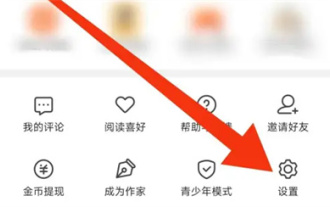 Seven Cats Novel 本をカスタマイズする方法
Mar 02, 2024 am 10:40 AM
Seven Cats Novel 本をカスタマイズする方法
Mar 02, 2024 am 10:40 AM
Mao Mao Novel を使用する過程で、ソフトウェアは興味のある本をいくつか推奨します。個人的な推奨書籍を設定するにはどうすればよいですか?以下に具体的な操作方法をご紹介します。携帯電話で「Seven Cats Free Novels」アプリケーションを開いた後、ページの右下隅にある「My」オプションを見つけて、ページの下部にある「設定」機能を探します。クリックして「設定」オプションを開きます。 2. 設定ページに移動すると、「プライバシー設定」があるので、クリックして入力します。 3. 次に、プライバシー設定ページで「パーソナライズされた書籍の推奨」を見つけます。その後ろにスイッチ ボタンが表示されます。スライダーをクリックして色付きの状態に設定し、機能をオンにします。ソフトウェアはあなたの読書に基づいて表示されます。興味がありそうな本を勧める設定。
 Baidu Tieba アプリで操作が頻繁すぎるというメッセージが表示されますが、何が問題なのでしょうか?
Apr 01, 2024 pm 05:06 PM
Baidu Tieba アプリで操作が頻繁すぎるというメッセージが表示されますが、何が問題なのでしょうか?
Apr 01, 2024 pm 05:06 PM
Baidu Tieba アプリは、操作が頻繁すぎることを示すプロンプトを表示します。このプロンプトは、通常、プラットフォームの通常の操作とユーザー エクスペリエンスを維持して、悪意のある画面スパム、広告スパム、その他の不適切な動作を防ぐためのものです。具体的な処理方法については、共有されたチュートリアルを読むことができます編集者による。 Baidu Tieba アプリで「操作が頻繁すぎる」というメッセージが表示される場合の対処方法を共有する 1. 「操作が頻繁すぎる」というメッセージが表示されたら、しばらく待つ必要がありますが、不安な場合は、別のことを先に行ってください。通常、しばらく待つと、このプロンプトメッセージは自動的に消え、正常に使用できるようになります。 2. 長時間待っても「操作が頻繁すぎます」と表示される場合は、Tieba Emergency Bar、Tieba Feedback Bar、およびその他の公式 Tieba にアクセスしてこの現象を報告し、公式担当者に解決を依頼することができます。 3.



